Opción Contraer para ajustar
Por defecto, el Creador de cuadernillos está diseñado para reducir la escala de las páginas de su documento y ajustarlas al tamaño de papel que seleccione, pero manteniendo la proporción de su documento original.
Basándose en el tamaño de documento y el tamaño de papel que seleccione, el Creador de cuadernillos calcula automáticamente el factor de escala de la siguiente forma:
| Tamaño de documento en relación con tamaño de papel | Factor de escala |
|---|---|
| Si el tamaño del documento es menor o igual que (<) la mitad del tamaño de papel | 100 % |
| Si el tamaño del documento es mayor que (>) la mitad del tamaño de papel | Contraer para ajustar |
El menú Contraer para ajustar tiene los siguientes valores:
- Tamaño de hoja (predeterminado): utiliza al máximo el tamaño de la hoja ajustando el contenido (imagen) al borde de la hoja.
- Área imprimible: ajusta el contenido (imagen) para que quepa en el área imprimible de la hoja.
- Desactivado: no ajusta el contenido.
Configuración del tamaño de hoja
El Creador de cuadernillos cambia automáticamente la escala de las páginas del documento para que se ajusten a la mitad del tamaño de papel seleccionado, aprovechando al máximo el tamaño de hoja. Esto puede ocasionar que el contenido se corte, ya que las proporciones se reducen para mantener la relación del documento original.En los ejemplos siguientes, cuando se aplica la opción Contraer para ajustar al tamaño de hoja, los bordes superior e inferior de la página llegan hasta el borde de la hoja, mientras que, en los bordes derecho e izquierdo, se crean márgenes.
Por ejemplo, un documento de 330,2x482,6 mm se reduce para que quepa en la mitad de una hoja de papel de 279,4x431,8 mm (la mitad = 215,9x279,4 mm):
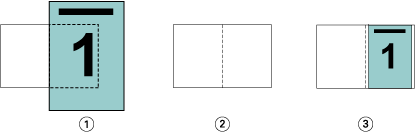
| 1 | Tamaño de documento: 330,2 x 482,6 mm |
| 2 | Tamaño de papel: 279,4 x 431,8 mm (la mitad = 215,9 x 279,4 mm) |
| 3 | Resultado: documento de 330,2 x 482,6 mm ajustado a la mitad de tamaño de papel (215,9 x 279,4 mm) |
El Creador de cuadernillos puede añadir imposiciones con tamaños diferentes o tamaños que no sean estándar.
Por ejemplo, un documento en A4 se reduce para ajustarlo al tamaño de papel Carta, lo que equivale a 139,7x215,9 mm (la mitad de una hoja de papel en tamaño 215,9x279,4 mm/Carta):
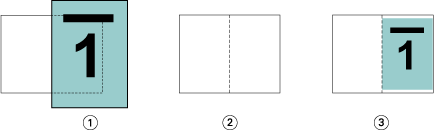
| 1 | Tamaño de documento: A4 (210 x 297 mm) |
| 2 | Tamaño de papel: 215,9 x 279,4 mm (la mitad = 139,7 x 215,9 mm) |
| 3 | Resultado: documento de A4 ajustado a la mitad de tamaño de papel (139,7 x 215,9 mm) |
Configuración del área imprimible
El Creador de cuadernillos cambia automáticamente la escala del contenido para que se ajuste al área imprimible de la hoja.
En los ejemplos que se muestran a continuación, se crean márgenes en todos los bordes de la imagen para poder imprimir dentro del área imprimible de la hoja. Debido a que las proporciones están limitadas para mantener la proporción de la imagen original, el resultado es que los márgenes de los bordes superior e inferior serán más grandes que los de los bordes derecho e izquierdo.
Por ejemplo, un documento de 330,2x482,6 mm se reduce para que quepa en la mitad de una hoja de papel de 279,4x431,8 mm (la mitad = 215,9x279,4 mm):
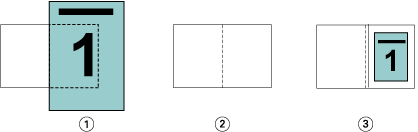
| 1 | Tamaño de documento: 330,2 x 482,6 mm |
| 2 | Tamaño de papel: 279,4 x 431,8 mm (la mitad = 215,9 x 279,4 mm) |
| 3 | Resultado: documento de 330,2 x 482,6 mm ajustado a la mitad de tamaño de papel (215,9 x 279,4 mm) |
El ejemplo que aparece a continuación muestra los tamaños diferentes o no estándar para la opción .
Un documento en A4 se reduce para ajustarlo al tamaño de papel Carta, lo que equivale a 139,7x215,9 mm (la mitad de una hoja de papel en tamaño 215,9x279,4 mm/Carta):
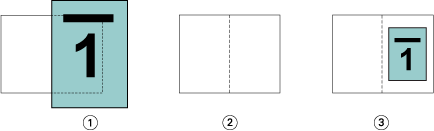
| 1 | Tamaño de documento: A4 (210 x 297 mm) |
| 2 | Tamaño de papel: 215,9 x 279,4 mm (la mitad = 139,7 x 215,9 mm) |
| 3 | Resultado: documento de A4 ajustado a la mitad de tamaño de papel (139,7 x 215,9 mm) |
Desactivado
Si la opción Contraer para ajustar tiene el valor No, las páginas del documento se imprimen al 100 %. El contenido de página que sobrepasa la mitad del tamaño de papel seleccionado se corta.
En algunos casos, el efecto puede ser buscado. Por ejemplo, si su documento contiene marcas de impresora que extienden el tamaño del documento más allá de la mitad del tamaño de papel, desactive Contraer para ajustar, de forma que el contenido se imprima al 100 %. De lo contrario, toda la página (incluidas las marcas de imprenta) se reduce para ajustarla al tamaño de papel especificado.
Del mismo modo, si el tamaño del documento está diseñado para que sea más grande que la mitad del tamaño del papel a fin de garantizar un sangrado completo, desactive Contraer para ajustar de forma que el contenido de la página se imprima al 100 %.
La ilustración siguiente muestra un área de página de 215,9x279,4 mm (contenido deseado) con marcas de imprenta que amplían el tamaño de página del documento a 259,08x317,5 mm. Con Contraer para ajustar con la opción No, el contenido de las páginas se imprime al 100% para ajustarse a la mitad del tamaño de papel:
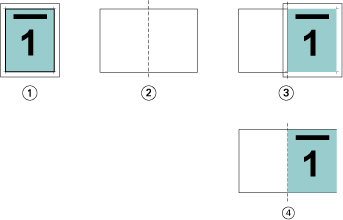
| 1 | Tamaño de documento: 25,9 x 32,23 cm Contenido deseado: 21,59 x 27,94 cm |
| 2 | Tamaño de papel: 279,4 x 431,8 mm (la mitad = 215,9 x 279,4 mm) |
| 3 | Antes del corte |
| 4 | Resultado: contenido deseado (215,9x279,4 mm) impreso al 100% |
